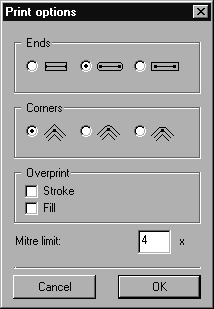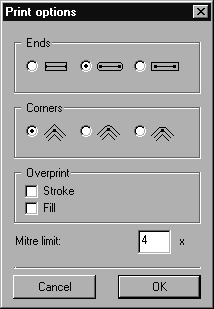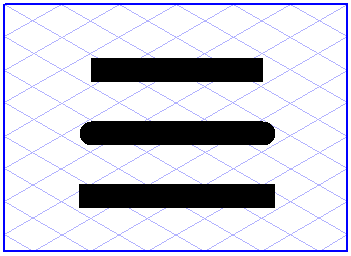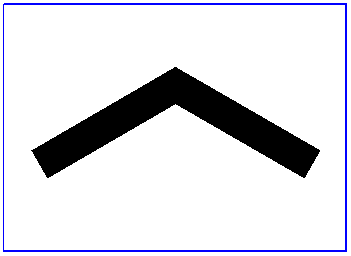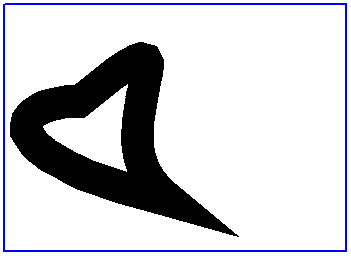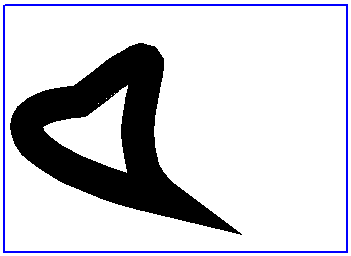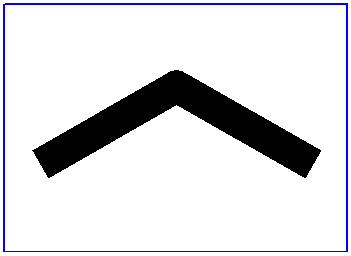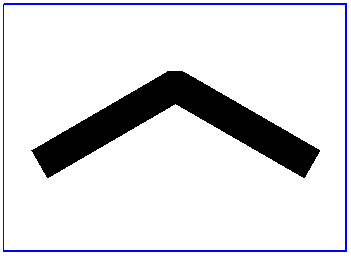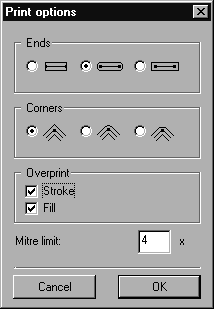選項
您可以使用躍現式選單中的「選項」指令來決定 線端與線轉角的外觀。兩個「套印」選項也可以讓您在列印輸出中顯示隱藏的元素或元素群組。
線端與線轉角
請先選取您要變更的元素。然後請選擇選單指令「選項」。將會出現以下對話方塊︰
請按一下線端與線轉角的所需選項旁邊的按鈕。然後以「確定」確認。插圖中會顯示 3 條長度相同但線端不同的直線。
線轉角只對具有邊角點的 Bézier 路徑有用。首個選項是斜接角。如果您選取此選項,將會組合輪廓線以產生銳端。
為了限制銳角的斜接角,您可以在「斜角限制」欄位中輸入一個等於或大於 1 的值。值越大,尖端就可能越長。將會設定標準值 4。
左圖顯示了斜接限制為 1 的路徑,而右圖則顯示了斜接限制為 10 的相同路徑。
線轉角的中央選項可產生圓角,最後的選項則會產生展平角。
這些選項都不受斜接限制的影響。
| 當您在預覽模式下工作時,螢幕上會顯示出不同的線端。線轉角只能在列印輸出中看到。 |
您也可以變更其他位置的個別元素的線端及線轉角的形式。選取討論中的元素並呼叫「元素」選單中的「元素資訊」指令。
將會出現一個對話方塊,其中包括
「選項」按鈕。如果您按一下此按鈕,所出現的對話視窗與直接選取選單指令
「選項」之後出現的對話視窗相同 (請參閱
元素資訊)。
套印
一般不會列印由上方工程圖的區域所隱藏的元素或元素群組。在大多數情況下都希望如此。但是,您常會想要在列印輸出中混合輪廓或填充的顏色。此列印方法可以產生特別的效果,例如透明效果。
請選取要「套印」的元素並選擇「選項」指令。請在接下來出現的對話方塊中勾選「描邊」與/或「填充」方塊。您可以針對所有元素類型使用此選項,包括轉換為路徑的文字在內。